Проводник в Windows 11 переживает тяжелые времена. Первоначальный редизайн Windows 10 заменил привычные функции, а контекстное меню было усечено, как и параметры в меню лент.
Несколько обновлений спустя ситуация несколько улучшилась, и в Windows 11 наконец-то добавлена поддержка вкладок в проводнике. Но если вас раздражает отсутствие единообразия в Проводнике, есть бесплатная альтернатива с открытым исходным кодом, поддерживаемая сообществом, которая гораздо более настраиваема. Оно называется просто приложение «Файлы».
Как скачать приложение «Файлы» бесплатно
Вы можете купить приложение «Файлы» в официальном магазине Microsoft Store за 8 долларов, но оно также доступно совершенно бесплатно на веб-сайте разработчика, хотя оно немного скрыто: после открытия ссылки нажмите кнопку «Классический установщик» внизу окна. страница, чтобы начать бесплатную загрузку.
Но прежде чем вы это сделаете, я предлагаю вам создать резервную копию вашего компьютера и всех ваших важных файлов на всякий случай, поскольку это приложение с разрешениями на прямое редактирование. все файлы на вашем компьютере.
Приложение «Файлы» выигрывает своим дизайном
 Источник: Хамош Патхак <р>Нет недостатка в альтернативах File Explorer (XYPlorer популярный выбор), и это имело место даже до Windows 11. Но ни один из них не имеет такого современного или отточенного дизайна, как приложение «Файлы». Он основан на системе дизайна Microsoft Fluent и выглядит в Windows 11 даже лучше, чем собственный Проводник Microsoft, который выглядит как дешевая версия Проводника Windows 10 с обновленным оформлением.
Источник: Хамош Патхак <р>Нет недостатка в альтернативах File Explorer (XYPlorer популярный выбор), и это имело место даже до Windows 11. Но ни один из них не имеет такого современного или отточенного дизайна, как приложение «Файлы». Он основан на системе дизайна Microsoft Fluent и выглядит в Windows 11 даже лучше, чем собственный Проводник Microsoft, который выглядит как дешевая версия Проводника Windows 10 с обновленным оформлением.
Этот акцент на дизайне продолжается и в вариантах настройки, которых много. Вы можете выбрать одну из нескольких тем по умолчанию или весело провести время, выбирая эффекты цвета и прозрачности, которые подходят именно вам. И темный режим просто божественен.
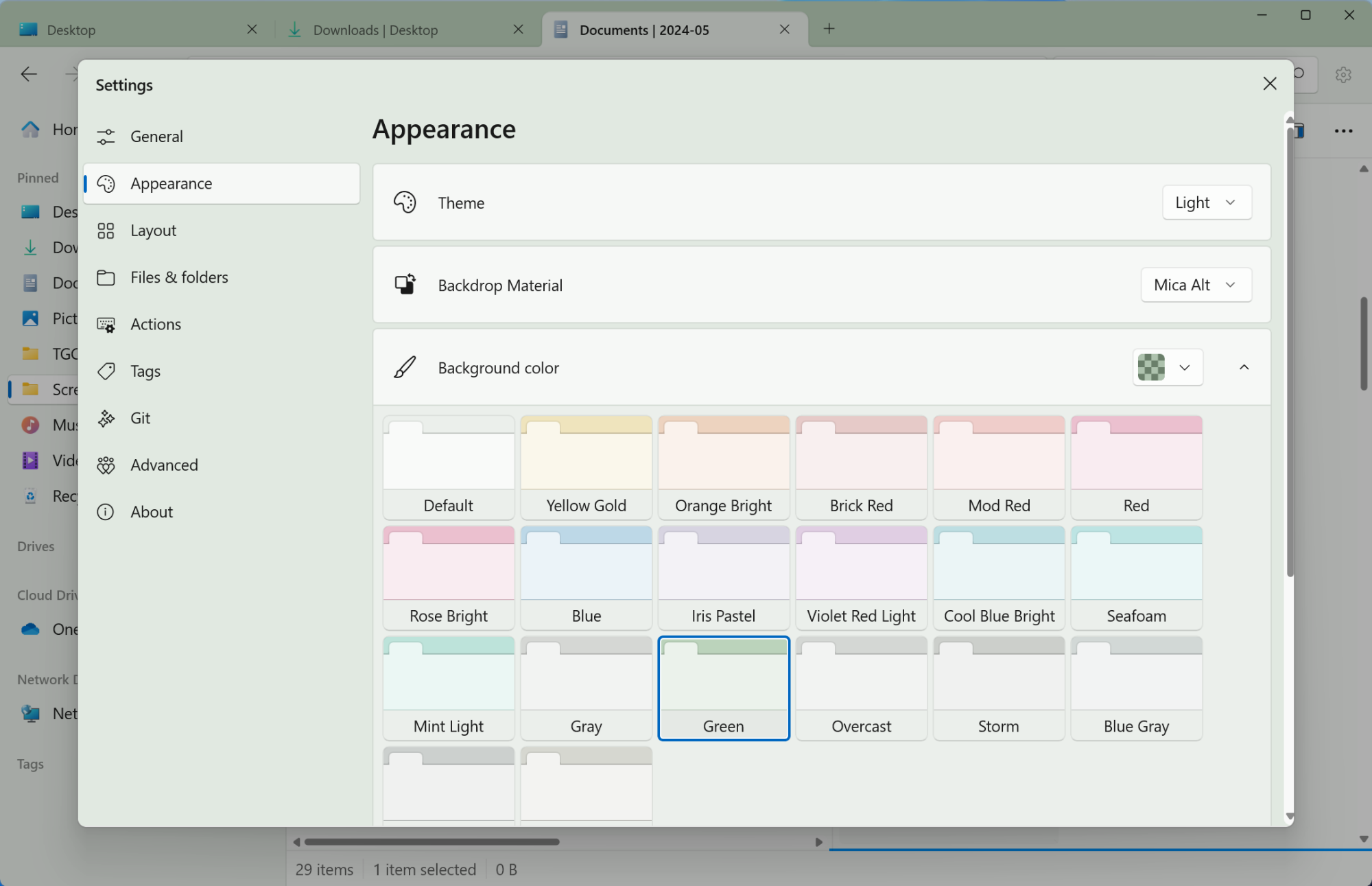 Источник: Хамош Патхак <р>Если вы ищете форм-фактор, более близкий к macOS, вы можете переключиться на представление столбцов. Как и Finder на Mac, это приложение также имеет функцию быстрого предварительного просмотра, которая позволяет просматривать фотографии и PDF-файлы, нажимая клавишу пробела (для этого в проводнике требуется стороннее приложение).
Источник: Хамош Патхак <р>Если вы ищете форм-фактор, более близкий к macOS, вы можете переключиться на представление столбцов. Как и Finder на Mac, это приложение также имеет функцию быстрого предварительного просмотра, которая позволяет просматривать фотографии и PDF-файлы, нажимая клавишу пробела (для этого в проводнике требуется стороннее приложение).
Однако мне больше всего нравится тот факт, что вы можете сделать значки и предварительный просмотр очень большими, чтобы вы могли видеть, что находится на изображении или в PDF-файле, даже не заходя в меню быстрого просмотра — что просто невозможно с помощью встроенное приложение «Проводник».
Приложение «Файлы» – отличный файловый менеджер
Интуитивно понятный пользовательский интерфейс приложения «Файлы» также обеспечивает функциональность. Просмотр с вкладками обеспечивает быструю и простую навигацию и поддерживает двойную панель (вы можете добавить панель на вкладку с помощью кнопки «Меню»). Эта функция разбивает каждое окно на два. Вторая панель показывает быстрые ярлыки и позволяет перейти к любой папке. Оттуда просто перетаскивайте файлы, переставляйте их или редактируйте по своему усмотрению.
Двухпанельный макет упрощает передачу файлов, и вам также не придется беспокоиться об управлении окнами. Кнопка «Подробнее» — еще один приятный штрих. На боковой панели может отображаться предварительный просмотр и подробные сведения о выбранном файле.
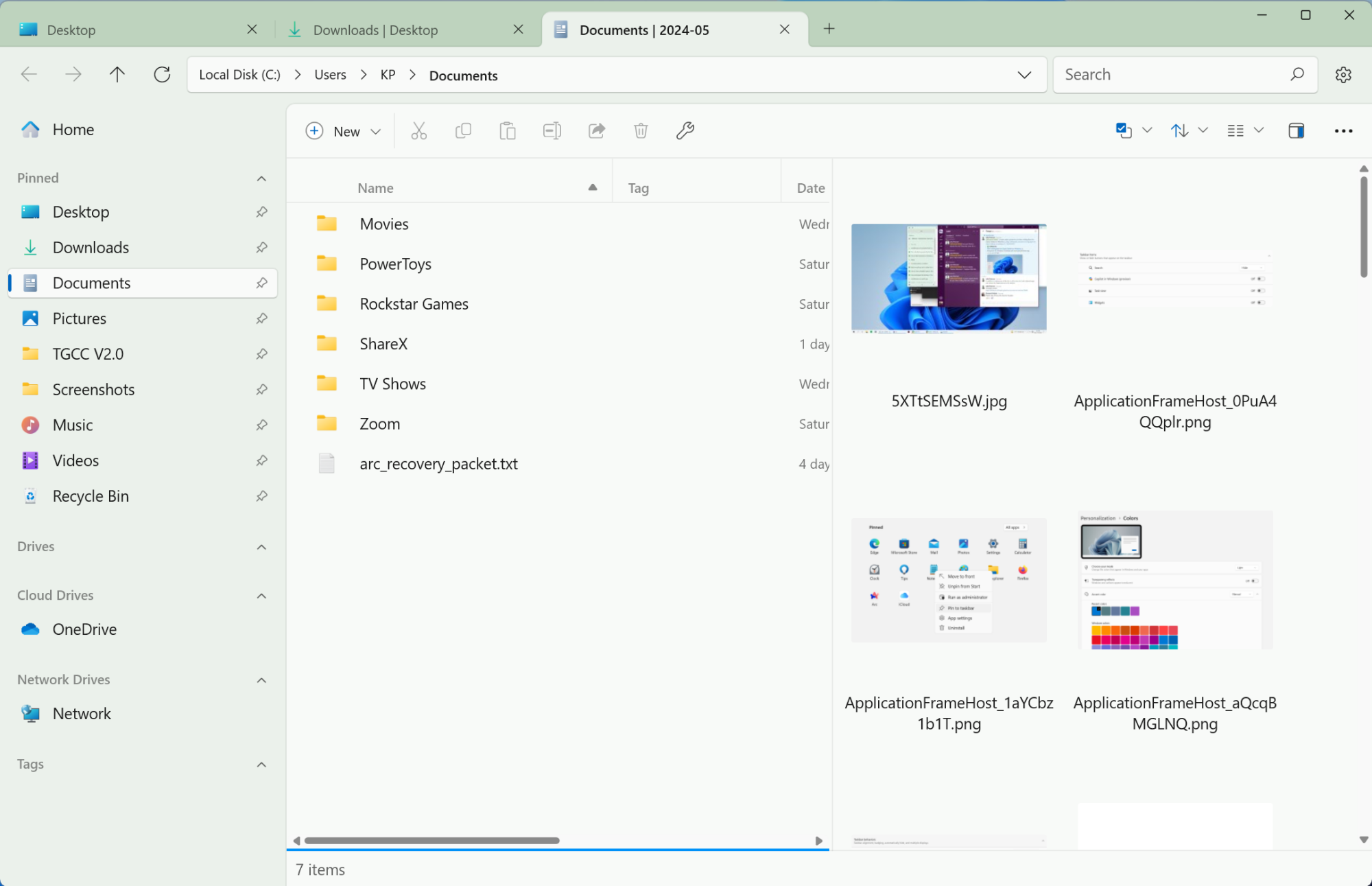 Источник: Хамош Патхак <р>Как упоминалось выше, представление «Столбец» — еще один полезный способ глубже проникнуть в сложную структуру папок без потери контекста, поскольку родительскую папку можно увидеть слева.
Источник: Хамош Патхак <р>Как упоминалось выше, представление «Столбец» — еще один полезный способ глубже проникнуть в сложную структуру папок без потери контекста, поскольку родительскую папку можно увидеть слева.
Еще одна функция MacOS Finder, которая хорошо работает в Приложение «Файлы» поддерживает тегирование. Теги можно создавать на боковой панели, а одному файлу можно назначить несколько тегов. Когда вы открываете тег на боковой панели, отображаются все файлы, связанные с этим тегом. Это отличный способ объединить файлы из разных папок, не перемещая их.
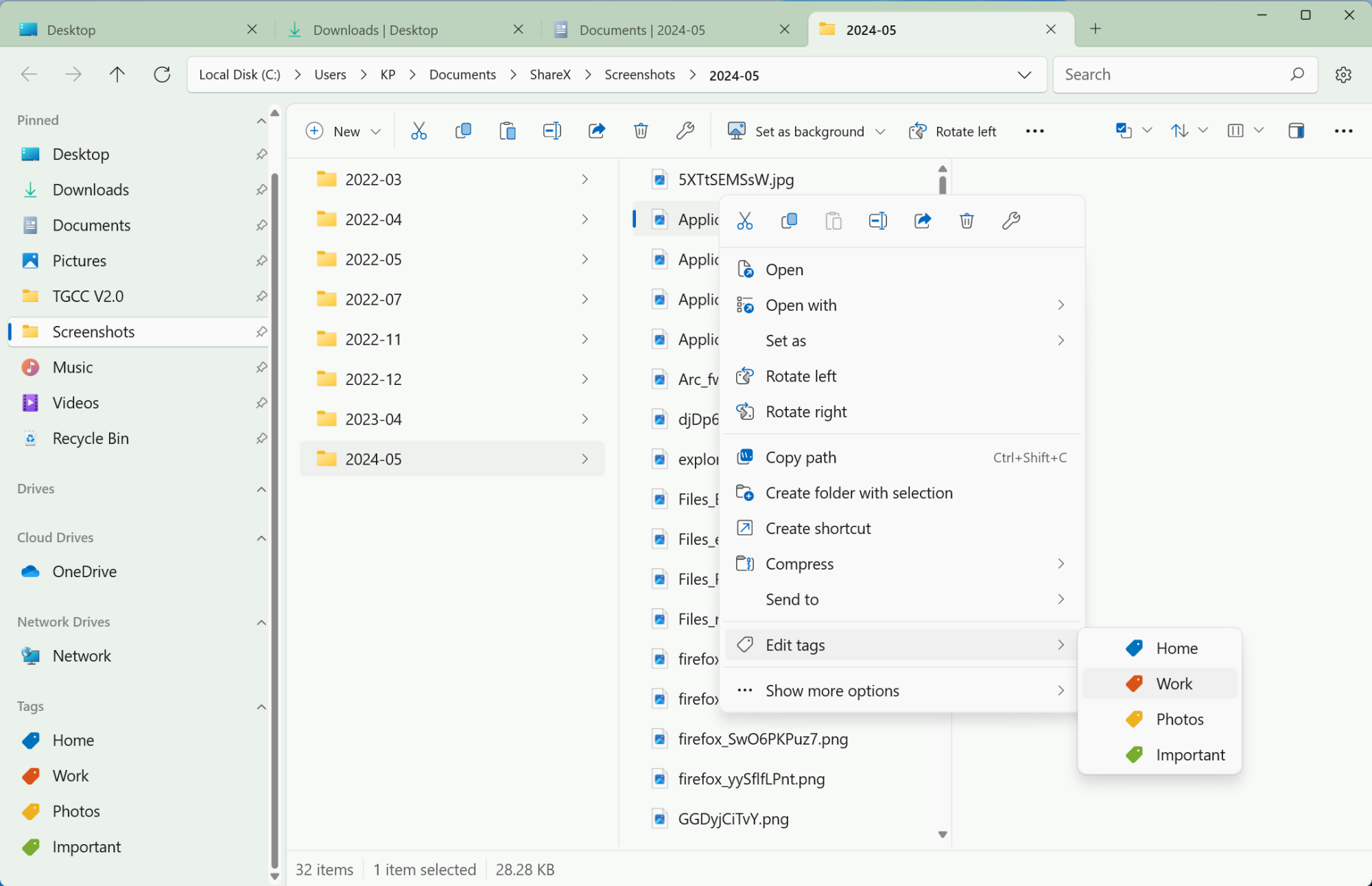 Источник: Хамош Патхак <р>Приложение «Файлы» по умолчанию работает с OneDrive и Google Drive, вы можете видеть все файлы, хранящиеся в вашей учетной записи облачного хранилища, а также просматривать и распаковывать файлы. Вы можете добавить поддержку других сервисов, таких как iCloud Drive и Dropbox.
Источник: Хамош Патхак <р>Приложение «Файлы» по умолчанию работает с OneDrive и Google Drive, вы можете видеть все файлы, хранящиеся в вашей учетной записи облачного хранилища, а также просматривать и распаковывать файлы. Вы можете добавить поддержку других сервисов, таких как iCloud Drive и Dropbox.
Дополнительные функции предоставляются за дополнительную плату.
В расширенных настройках вы можете сделать приложение «Файлы» приложением для управления файлами по умолчанию, если тебе нравится. Его можно использовать для открытия папок из поиска и даже при загрузке файлов. (Из-за ограничений Windows его нельзя использовать при загрузке файлов в браузере, но он может быть файловым менеджером по умолчанию везде.)
Но вопрос в том, следует ли вам использовать Файлы в качестве приложения по умолчанию? Это будет зависеть от вашего компьютера. Приложение «Файлы» современное и многофункциональное, но оно также может отвлекать ваши ресурсы. Он медленно загружается в первый раз и может быть очень медленным при пакетном переименовании файлов. Но если у вас достаточно быстрый настольный ПК, вы не почувствуете затруднений.
В целом, его интуитивно понятный дизайн, дополнительные функции навигации и тот факт, что он доступен бесплатно (конкурирующие приложения обычно стоит 25 долларов США), поэтому его стоит попробовать – и он намного лучше, чем стандартная версия Windows 11.
lifehacker.com


